LG FLATRON LCD 295LM(LM295B-RA) Manuel du propriétaire
PDF
Herunterladen
Dokument
Introduction Le moniteur a panneau plat FLATRON LCD 295LM fait appel a une matrice active, a un transistor de type TFT a film mince et a un affichage a cristaux liquides. Caracteristiques Le FLATRON LCD 295LM est un moniteur de 22 pouces ( 55,8 cm visible) intelligent faisant appel a des microprocesseurs. Ce moniteur peut etre connecte a un magnetoscope ou a un lecteur de DVD. Le moniteur est equipe de deux connecteurs signaux (D-sub et DVI-D) qui lui permettent de prendre en charge a la fois une entree analogique existante (Dsub) et une entree numerique standard avancee (DVI-D). Deux ordinateurs peuvent etre utilises simultanement lorsqu'ils sont connectes a ce moniteur. Ce moniteur est equipe d'une fonction d'affichage d'image en medaillon (PIP ou "picture-in-picture") qui vous permet de regarder les images d'un magnetoscope ou d'un lecteur de DVD en meme temps que vous utilisez l'ordinateur. Le rapport d'affichage du moniteur est de 16:10, qui vous donne l'impression de voir un film comme dans une salle de cinema. Vous pouvez egalement afficher simultanement deux pages d'un document en format A4 sur le moniteur, ce qui facilite l'efficacite de votre travail. Ce moniteur comporte une fonctionnalite audio. Les enceintes amovibles fournies sont faciles a fixer et a detacher. Elles peuvent egalement etre installees aux emplacements de votre choix. L'autobalayage a controle numerique est fait par microprocesseur, pour les frequences de balayage horizontal comprises entre 30 et 94kHz, et pour les frequences de balayage vertical entre 56 et 85Hz. Ports USB (Universal Serial Bus) sur le cote du moniteur prevus pour le branchement du cable et de la fiche USB. Vous pouvez facilement connecter au moniteur des peripheriques compatibles USB, tels qu'un clavier, une souris, une imprimante afin d'obtenir une veritable fonction Plug and Play. Nous nous efforcons d'adapter toute conception et toute technologie avancees a nos moniteurs. Les boutons de type touche sur le panneau sont simples d'emploi et vous permettent de faire aisement les reglages divers de l'image. L'ecran entierement plat et le traitement de la surface eliminent les problemes de reflets genants. Ce moniteur a DDC 2B fonction.* Compatible avec les specifications reglamentaires suivantes : - - * EPA ENERGY STAR Swedish TCO'95 * Pour des informations detaillees, veuillez utiliser le Reference Guide fouml avec le manuel. C1 Description des Commandes Commandes Avant de Pannel Capteur de la telecommande Bouton SET Bouton MENU SOURCE MENU DOWN/UP VOLUME Bouton Power SET Bouton de selection SOURCE Boutons Boutons DOWN/UP ( ) VOLUME Controle SOURCE ( ) Voyant Secteur Fonctions Bouton de selection SOURCE Ce bouton permet de selectionner un signal en entree. SOURCE DOWN/UP SET FLUX CHOISISSEN DVI DSUB V1 V2 NUMERIGUE ? ANALOGIGUE (AV) (S) ? ? ? MENU DOWN/UP VOLUME Bouton MENU DSUB ANALOGIGUE : Signal analogique D-sub 15 broches V1(AV): Video composite V2(S): S video Ce bouton sert a visualiser au a quitter l'ecran. Ces boutons servent a choisir ou a ajuster des articles a Boutons DOWN/UP ( ) Boutons VOLUME DVI NUMERIGUE : Signal numerique DVI l'ecran. ? ( ) Ces boutons servent a choisir ou a ajuster des articles a l'ecran. ? Utilisez ces boutons pour augmenter ou diminuer le volume sonore. SET Bouton SET Voyant Secteur Ce bouton sert a entrer une selection a l'ecran. Ce voyant lumineux est vert lorsque le moniteur fonctionne normalement. Si le moniteur est en mode economie d'energie (DPM) (attente/susp/hors tension), ce voyant passe a la couleur ambre. Bouton Power Ce bouton sert a mettre le moniteur en marche au a l'eteindre. C2 Description des Commandes Controles du panneau arriere Connecte a un autre objet (montage sur socle et montage mural facultatif) -- Port amont USB Ports aval USB(2) DC15V ANT D Orifice pour dispositif de securite Connecte a un cable de securite que vous pouvez vous procurer separement dans la plupart des Capot arriere magasins informatiques. Connecteur d'alimentation DC Prise jack d'entree Prise jack de sortie video composite (L/R) de l'enceinte Connecteur D-sub Casque/Prise jack de sortie de l'ecouteur DC15V D S-Video Video Sound IN LR Prise jack d'entree S-Video PC Audio Audio IN LR Prise jack d'entree dusonduPC Connecteur DVI-D Prise jack d'entree (L/R) du son C3 Description des Commandes Pour obtenir des instructions detaillees sur chaque bouton de la telecommande, consultez les pages correspondantes de ce manuel. Telecommande Bouton Power Bouton AUTO Cette fonction convient uniquement pour l'entree de signal analogique. Ce bouton permet le reglage automatique de la position de l'ecran, de l'Horloge et de la Phase. Remarque: Certains signaux provenant PAGE C2 Il n'est pas possible de regler les boutons sur ce modele. de certaines cartes graphiques pourraient ne pas fonctionner correctement. Si les resultats ne sont Bouton APC (Controle pas satisfaisants, reglez manuellement les parametres de Position, d'Horloge et automatique de l'image ) de Phase du moniteur. Bouton MENU Bouton MUTE PAGE C2 Boutons VOLUME( Active ou desactive le son. ) PAGE C2 Boutons Bouton SET DOWN/UP ( PAGE C2 ) PAGE C2 Bouton de Bouton PIP selection SOURCE L'ecran secondaire est modifie dans l'ordre PAGE C2 indique ci-dessous : PETIT -> MOYEN -> Permet de selectionner le GRAND -> DESACTIVE reglage video jour/nuit: La Bouton VCR luminosite et le contraste Il s'agit des boutons de d'une image sont regles commande du automatiquement en fonction magnetoscope. Consultez egalement le manuel de votre magnetoscope. de l'environnement, c'est-adire qu'ils augmentent en journee et diminuent en soiree. Cette fonction concerne uniquement le Mode video (V1,V2). : NON -> CLAIR -> NUIT C4 Description des Commandes Placez les piles dans la Cette section indique comment telecommande afin d'utiliser le utiliser la telecommande. moniteur. Utilisation de la Preparation de la telecommande telecommande Dirigez la telecommande vers le 1. Ouvrez le couvercle du capteur a distance et appuyez sur les compartiment des piles. boutons. 2. Mettez en place les piles (taille AAA). SOURCE Veillez a faire correspondre les symboles + et sur les piles avec les reperes correspondants a l'interieur du compartiment des piles. MENU DOWN/UP VOLUME -- 30° 30° Environ 23ft (7m) 3. Fermez le couvercle. POWER * Distance : Environ 7 m en face du capteur a distance. AAA AAA Angle : Environ 30° dans chaque direction en face du capteur a distance. N'exposez pas le capteur de telecommande du moniteur a une Remarque source lumineuse de forte intensite, N'introduisez pas les piles a l'envers dans la telecommande. telle que la lumiere solaire directe. Vous ne devez pas charger, chauffer ou Sinon, vous risqueriez de ne plus court-circuiter les piles. Ne jetez jamais pouvoir utiliser le moniteur avec la les piles dans le feu. telecommande. N'utilisez pas des types de piles differents en meme temps et evitez de melanger des piles neuves et usagees. Remarque Evitez de faire tomber la telecommande. Manipulez-la avec precaution. N'exposez pas la telecommande a une chaleur ou une humidite extreme. Ne renversez pas de liquide sur la telecommande, ne la mouillez pas. C5 Branchement du Moniteur Pour installer le moniteur, assurez-vous que le moniteur, l'ordinateur et les autres peripheriques qui s'y rattachent sont eteints, puis suivez les etapes suivantes. Retirez le capot arriere du moniteur afin de connecter les cables. Placez d'abord le moniteur sur un chiffon ou un coussin avant de brancher les cables. Procedez comme suit: Capot arriere Connexion des enceintes Branchez les enceintes sur le moniteur comme le montre l'illustration ou installezles aux emplacements de votre choix. lors de l'installation des enceintes a cote du lors de la connexion des enceintes au moniteur moniteur Connectez les enceintes sur le moniteur et resserrez les vis. DC15V SOURCE MENU DOWN/UP VOLUME D S-Video Video Sound IN L R PC Audio Audio IN LRANT SET Connectez les cables audio. (Audio L/R) Utilisation de l'ordinateur 1. Connectez le cable signaux Lors de la connexion du cable signaux DVI-D ..........Schema n˚ 1 Connectez l'une des extremites du cable de signal du moniteur au connecteur d'entree a l'arriere du moniteur. 1 Branchez l'autre extremite sur le connecteur a DVI-D a l'arriere de l'ordinateur et vissez bien. 2 Assurez-vous que le cable de signaux est bien dans le prolongement du connecteur a DVI-D. Lors de la connexion du cable signaux Dsub ..........Schema n˚ 2 Connectez l'une des extremites du cable de signal du moniteur au connecteur d'entree a l'arriere du moniteur. 1 Branchez l'autre extremite sur le connecteur a D-sub a l'arriere de l'ordinateur et vissez bien. 2 Assurez-vous que le cable de signaux est bien dans le prolongement du connecteur a D-sub. MAC Connectez l'une des extremites du cable de signal du moniteur au connecteur d'entree a l'arriere du moniteur. 1 Branchez l'autre extremite du cable de signaux du moniteur sur le panneau arriere de l'ordinateur Macintosh avec un adaptateur Macintosh puis vissez bien. 2' 2. Branchez la fiche de l'adaptateur c.a. sur la base du moniteur. 3 3. Branchez une extremite du cable d'alimentation c.a. sur l'adaptateur c.a. 4 et branchez l'autre extremite sur une prise c.a. correctement mise a la terre, facile d'acces et a proximite du moniteur 5 C6 . Branchement du Moniteur Schema n˚ 1 Connecteur DVI-D Connecteur d'alimentation DC L'ordinateur est PC Audio IN DC15V S-Video D 3 Video Sound IN LR normalement equipe d'un PC Audio Audio IN LRANT port DVI-D. 1 5 2 Cable de audio 4 Adaptateur c. a. Cordon D'alimentation Schema n˚ 2 DVI-D Cable de Signalisation Connecteur D-sub Connecteur d'alimentation DC PC Audio IN DC15V D 3 S-Video Video Sound IN LR PC Audio Audio N LRANT 1 5 Cordon D'alimentation D-sub 2 Cable de audio 4 Adaptateur c. a. Cable de Signalisation MAC6 Adaptateur MAC 2' Cable de Signalisation 4. Connectez le cable audio du port PC AUDIO IN sur le port de sortie audio de la carte son de l'ordinateur. 5. Apres avoir connecte les cables, replacez le capot arriere en le positionnant correctement sur les trous. Remarque : La figure 2' montre la connexion a un Apple Macintosh utilisant un adaptateur achete separement. Pour plus d'informations sur les caracteristiques requises pour les adaptateurs, adressez-vous a votre revendeur ou prestataire de service agree. C7 Utilisation du USB (Bus en serie universel) USB (Universal Serial Bus) est une nouvelle connexion novatrice permettant de brancher facilement vos peripheriques de bureau sur l'ordinateur. En utilisant le USB, vous serez en mesure de connecter votre moniteur a votre souris, votre clavier, votre imprimante ou autres peripheriques au lieu de les connecter a votre ordinateur. Vous aurez ainsi une plus grande flexibilite pour configurer votre systeme. USB permet de connecter en serie jusqu'a 120 peripheriques sur un seul port USB. Vous pouvez en outre les remplacer "a chaud" (c'est-a-dire les connecter alors que l'ordinateur est sous tension) ou les deconnecter tout en conservant active la fonction de detection et de configuration automatique Plug and Play. Connexion USB 1. Connectez le port amont du moniteur au port aval du PC compatible USB ou a un autre noeud de raccordement, a l'aide du cable USB (Votre ordinateur doit etre muni d'un port USB). 2. Connectez les peripheriques compatibles USB aux ports avals du moniteur. Port amont USB Au port aval USB du PC compatible USB ou a un autre cable de nuud de raccordement. Ports aval USB Connectez les cables des peripheriques compatibles USB, tels que le clavier, la souris, l'imprimante, le scanneur, etc . imprimante clavier souris etc. Remarque Pour activer la fonction de nuud de raccordement USB, le moniteur doit etre connecte a PC(OS) compatible USB ou a un autre nuud de raccordement avec le cable USB (fourni). un Si vous connectez le cable USB, verifiez que la forme du connecteur du cable s'adapte au point de connexion. Lorsque le moniteur n'est pas branche sur le secteur, les peripheriques connectes aux ports en amont ne fonctionnent pas. Meme si le moniteur est en mode economie, les peripheriques compatibles USB fonctionneront s'ils sont connectes aux ports USB (amont et aval) du moniteur. C8 Connexion de l'equipement externe Connexion du VCR/DVD 1. Connectez les prises jack audio/video en sortie du magnetoscope/lecteur de DVD sur les ports d'entree correspondants du poste. Si vous connectez le port d'entree S-Video sur un equipement externe, vous beneficiez d'un affichage haute definition. ? Monitor Cable RCA (facultatif) S-Video Sound Video IN LR YWR Cable SCART ? VCR/DVD W AUDIO OUT AUDIO G L L AUDIO/ R VIDEO DR R Y S-VIDEO OUT Cable S-Video (facultatif) VIDEO OUT <Lors de la connexion du cable RCA> <Lors de la connexion du cable SCART> 2. Selectionnez un signal d'entree. SOURCE DOWN/UP SET Appuyez sur le bouton SOURCE du panneau avant du moniteur afin de selectionner une entree. FLUX CHOISISSEN DVI DSUB V1 V2 V1(AV): Video composite V2(S): S-video NUMERIGUE ANALOGIGUE (AV) (S) C9 Reglage des Commandes Affichage Ecran Les reglages de la taille et de la position de l'image et des parametres de fonctionnement du moniteur sont rapides et faciles grace au systeme de Reglage a l'ecran (On Screen Display OSD). Vous trouverez ci-dessous un bref exemple pour vous familiariser avec ces reglages. Cette section est suivie par un aperyu des reglages et selections a votre disposition avec l'OSD. - Remarque Avant de pouvoir regler l'image, le moniteur doit se stabiliser pendant au moins 30 minutes. Pour effectuer des ajustements a l'ecran, suivez ces etapes : MENU MENU 1 DOWN/UP SET SET VOLUME DOWN/UP Appuyez sur le Bouton MENU. Le menu principal de l'ecran en ligne OSD s'affiche. 2 Pour acceder a une commande, utilisez les Boutons DOWN/UP ( ). Lorsque l'icone de la commande souhaitee s'affiche en surbrillance, appuyez sur le Bouton SET. Appuyez sur les Boutons DOWN/UP ( 3456 Utilisez les Boutons VOLUME ( ) pour selectionner l'option voulue. ) pour regler l'option sur le niveau souhaite. Validez les changements en appuyant sur le Bouton SET. Quittez l'OSD en appuyant sur le Bouton MENU. C10 Options de selection et de Reglage OSD (affichage ecran) Au chapitre precedent, nous vous presentions la procedure de selection et de Reglage d'une option en utilisant le systeme OSD (affichage ecran). La liste ci-dessous reprend les icones, les noms d'icones et les descriptions d'icones, pour les options figurant dans le Menu Principal d'affichage ecran (OSD) . Reglage de l'ecran en cas d'utilisation avec un ordinateur Remarque : Lorsque l'entree est un signal numerique, seules les options LUMINOSITE, INSTALLATION et PIP peuvent etre reglees. Il n'est pas necessaire de regler les autres options. Reglage OSD Image Description Luminosite CONTRASTE/LUMINOSITE Permet de regler la luminosite de l'ecran. RGB Color Position Contraste Permet de regler le contraste souhaite de Tracking Setup LUMINOSITE 100 CONTRASTE 100 l'affichage. PIP RGB USAGER ROUGE / VERT / BLEU COLOR ADJUSTMENT Image USAGER 9300K Pour programmer vos niveaux de couleurs. 6500K Color ROUGE 50 VERT 50 BLEU 60 Position Tracking Setup 9300K Pour faire apparaitre la temperature de 6500K couleur a l'affichage. ? 9300K : Blanc bleuatre clair ? 6500K : Blanc rougeatre clair. PIP Image HORIZONTALE POSITION IMAGE Pour deplacer l'image vers la gauche ou RGB Color vers la droite. Position VERTICALE Tracking Setup Pour deplacer l'image vers le haut et vers HORIZONTALE 50 VERTICALE le bas. 50 PIP C11 Options de selection et de Reglage OSD (affichage ecran) Reglage OSD AUTO Cette fonction convient uniquement pour l'entree de signal analogique. Ce bouton permet le reglage automatique de la position de l'ecran, de l'Horloge et de la Phase. HORLOGE Permet de minimiser les bandes ou barres verticales visibles sur l'ecran. La taille de l'ecran horizontal changera egalement. PHASE Pour ajuster la mise au point d'affichage. Cette fonction vous permet d'augmenter la clarte et la nettete des caracteres a l'ecran. Les reglages de la Phase pourront etre effectues apres avoir regle l'Horloge. LANGUE Pour choisir la langue dans laquelle sont affichees les noms des boutons. CHEMINEMENT Image RGB Description AUTO NON Color Position HORLOGE 50 PHASE 50 Tracking Setup PIP INSTALLATION Image RGB Color LANGUE FRANCAIS TAILLE IMAGE PLEIN POSITION OSD Position TRANSPARENCE Tracking BIP 50 OUI ZOOMER Setup 1024 x 768 48.3KHz / 60Hz TAILLE IMAGE Cette fonction affiche la taille originale de l'image ou la taille agrandie de facon a couvrir toute la surface du panneau d'affichage a cristaux liquides. VERSTRICH ZEIT 00000H PIP POSITION OSD Pour ajuster la position de la fenetre d'affichage en ligne OSD (On Screen Display). Appuyez sur le bouton SET pour afficher le sous-menu pour POSITION OSD. POSITION OSD Image RGB Color Position Tracking Setup HORIZONTALE 50 VERTICALE 50 PIP TRANSPARENCE Permet de regler la transparence de l'ecran du menu en ligne OSD. BIP Selection du Mode Bip-Marche ou Bip-Arret. ZOOMER Permet de regler simultanement la taille d'image horizontale et verticale. Pour deplacer le point de zoom, utilisez la fonction POSITION H/V du sous-menu. Toutefois, en cas d'extinction du moniteur pendant l'utilisation du zoom, le moniteur revient a l'affichage ecran original. VERSTRICH Indique la duree d'utilisation du moniteur. ZEIT C12 Options de selection et de Reglage OSD (affichage ecran) Reglage OSD PIP Image RGB OUI/NON PIP NON Color Position SOURCE PIP V1(AV) TAILLE PIP GRANO POSITION PIP Description La fonction d'incrustation d'image PIP permet d'afficher l'image du magnetoscope ou du lecteur de DVD sur un ecran secondaire pendant que vous utilisez un ordinateur. OUI/NON PIP Active ou desactive l'affichage de l'ecran secondaire. SOURCE PIP Selectionne un signal en entree pour la fonction TAILLE PIP Regle la taille de l'ecran PIP. Tracking SONNER PIP Setup IMAGE PIP NON PIP PIP. :V1 (AV) / V2 (S) :PETIT/MILIEU/GRAND POSITION Regle la position de l'ecran PIP. Appuyez sur le bouton SET pour afficher le sous-menu pour PIP POSITION PIP. POSITION PIP Image RGB Color Position Tracking Setup HORIZONTALE 50 VERTICALE 50 PIP SONNER PIP Active/desactive les sons PIP. IMAGE PIP Pour regler l'image de l'ecran PIP : Appuyez sur le bouton SET pour afficher le sous-menu pour IMAGE PIP. Utilisez les boutons VOLUME ( ) pour regler le volume sur le niveau souhaite. IMAGE PIP Image RGB CONTRASTE PIP 53 LUMINOSITE PIP 70 AIGREUR PIP 50 COULEUR PIP 50 TEINTE PIP 50 Color Position Tracking Setup PIP CONTRASTE PIP Permet de regler le contraste souhaite de l'affichage. LUMINOSITE PIP Permet de regler la luminosite de l'ecran. AIGREUR PIP Regle la nettete de l'ecran. COULEUR PIP Regle le niveau de la couleur. TEINTE PIP Regle le niveau de la teinte. Cette fonction n'est disponible qu'en mode de diffusion NTSC. C13 Options de selection et de Reglage OSD (affichage ecran) Reglage de l'ecran en cas d'utilisation avec un VCR/DVD (V1/V2) Reglage OSD Setup CONTRASTE Permet de regler le contraste souhaite de REGLAGE Adjustment Audio Description CONTRASTE 53 LUMINOSITE 70 AIGREUR 50 COULEUR 50 TEINTE 50 l'affichage. LUMINOSITE Permet de regler la luminosite de l'ecran. AIGREUR TEINTE Regle le niveau de la teinte. Cette fonction n'est disponible qu'en mode de diffusion NTSC. VOLUME Augmente ou diminue le niveau du signal AUDIO Adjustment VOLUME audio. 50 Audio BASSE 50 TRIPLE 50 Setup MUET NON SONNER STEREO INSTALLATION Adjustment Regle la nettete de l'ecran. COULEUR Regle le niveau de la couleur. LANGUE FRANCAIS TAILLE IMAGE PLEIN BASSE Augmente ou diminue le niveau des basses. TRIPLE Augmente ou diminue le niveau des aigues. MUET Utilise pour activer le silence (desactivation du son) et desactiver le silence (activation du son). SONNER Selectionne le mode audio. : MONO/STEREO LANGUE Pour choisir la langue dans laquelle sont affichees les noms des boutons. Audio Setup POSITION OSD TRANSPARENCE BIP 0 OUI TAILLE IMAGE Cette fonction affiche la taille originale de l'image ou la taille agrandie de facon a couvrir toute la surface du panneau d'affichage a cristaux liquides. POSITION OSD Pour ajuster la position de la fenetre d'affichage en ligne OSD (On Screen Display). Appuyez sur le bouton SET pour afficher le sous-menu pour POSITION OSD. POSITION OSD Adjustment Audio Setup HORIZONTALE 50 VERTICALE 50 TRANSPARENCE Permet de regler la transparence de l'ecran du menu en ligne OSD. Selection du Mode Bip-Marche ou Bip-Arret. BIP C14 Les modes d'affichage ci-dessous sont les plus utilises et sont regles par defaut usine. Le moniteur reconnait automatiquement la plupart des modes en d'entree de donnees et affiche des images centrees a l'echelle appropriee. Si la taille de l'ecran est mal reglee ou si l'affichage n'est pas centre, reajustez les parametres du moniteur a l'aide du bouton OSD (on-screen display, affichage ecran). Modes D'affichage (Resolution) 123456789 10 11 12 13 14 15 *16 VESA, IBM 640 x 350 VESA VESA VESA VESA 640 x 480 VESA VESA 800 x 600 VESA MAC VESA 800 x 600 VESA VESA MAC SUN VESA VESA *17 *18 *19 * 640 x 480 640 x 480 720 x 400 800 x 600 832 x 624 1024 x 768 1024 x 768 1024 x 768 1152 x 870 1152 x 900 1280 x 1024 1280 x 1024 1600 x 1024 VESA VESA 1600 x 1200 1600 x 1200 Analogique uniquement 31,469 31,469 37,500 43,269 31,468 37,879 46,875 53,674 49,725 48,363 60,020 68,677 68,681 61,805 63,981 79,976 62,110 75,000 93,750 70 60 75 85 70 60 75 85 75 60 75 85 75 65 60 75 60 60 75 Quelques Conseils en Cas D'incident Verifiez ce qui suit avant de contacter le service d'entretien. La Position d'Affichage sur l'ecran est incorrecte. Appuyez sur le bouton AUTO. Si les resultats ne sont pas satisfaisants, reglez la position de l'image a l'aide de l'icone Position H et Position V sur l'OSD. Des bandes ou barres verticales sont visibles sur l'ecran. Appuyez sur le bouton AUTO. Si les resultats ne sont pas satisfaisants, reduisez les bandes ou barres verticales a l'aide de l'icone HORLOGE (CLOCK) sur l'OSD. Any horizontal noise appearing in any image or characters are not clearly portraid. Appuyez sur le bouton AUTO. Si les resultats ne sont pas satisfaisants, reduisez les barres horizontales a l'aide de l'icone PHASE (PHASE) sur l'OSD. Message d'VERIF SIGNAL. Le cable signaux n'est pas branche ou n'est pas bien assujetti Verifiez la connexion. Le message COUPURE a'affiche. L'image est vide. La frequence des signaux envoyes par la carte graphique n'est pas comprise dans la plage de fonctionnement du moniteur. Horizontale Frequence: 30kHz-94kHz Verticale Frequence: 56Hz-85Hz * Utilisez le logiciel utilitaire de la carte graphique pour modifier le reglage de la frequence.(Consultez le manuel d'utilisation de la carte graphique). * Vous pouvez changer la programmation pour l'amener sur la resolution supportee en utilisant le Mode sur (Safe mode). Pour cela, appuyez sur la touche F8 lors du lancement du systeme. Power LED est allume en Ambre. Le moniteur est en mode d'affichage du mode de gestion de l'alimentation. L'ordinateur n'envoie aucun signal d'activite. L'ordinateur n'est pas branche. Le moniteur n'entre pas en mode d'economie d'energie (Ambre). Le signal video de l'ordinateur n'est pas VESA DPMS standard. Soit le PC ou la carte controleur video n'utilise pas la fonction d'economie de courant VESA DPMS. Remarque Si le temoin d'alimentation electrique (DEL) clignote et est de couleur orange, cela indique probablement l'existence d'une situation anormale au niveau du moniteur. Appuyez alors sur le bouton MARCHE/ARRET du panneau avant des commandes et consultez votre technicien charge de l'entretien pour obtenir des renseignements plus complets. C16 Specifications Dentree Display Type 22inch(55.8 cm) Ecran LCD TFT SXGA large Image affichable Angle de vision (max.) 22 pouces visible (55,8cm) Pas fixe 0,294 x 0,294mm 16,7millions revetement anti-eblouissement Couleur vraie Entree Sync 70˚ (Gauche/Droite/Haut/Bas) 30kHz 94kHz (Automatique) Frequ. de lignes Frequ. de balayage 56Hz 85Hz (Automatique) Forme d'entree Separe TTL, Positif/Negatif Numerigue - - Entree Video Signal audio Entree signal Forme d'entree Connecteur D-SUB 15 broches/connecteur DVI-D Separee, Analogique RGB, 0,7Vp-p/75 ohms, Positive Resolution(max.) Numerigue Analogigue : 1600 x 900, 1600 x 1024, 1600 x 1200 @ 75Hz Numerigue : 1280 x 1024 @ 60Hz Entree PC: 700 mVrms, Video: 400 mVrms Sortie audio et son ratio PC : 1,5W + 1,5W (gauche + droite)/3% Haut-parleurs VCR : 2W + 2W (gauche + droite)/3% 8Ω Consommation Normal ≤ 80W Electrique Attente/Suspension ≤ Dimensions 8W Off ≤8W Largeur 58,2 cm / 22,9 pouces 46,75 cm / 18,4 pouces 7,3 cm / 2,87 pouces Hauteurr Profondeur Alimentation DC 15V 5,0A Adaptateur c.a. Entree Sortie c.a. 100-240V, 50-60Hz, ~1.5A Poids Net 14,8 kg / 32,6 lbs Plage d'inclinaison 10 Criteres Conditions d'exploitation d'exploitation 10 a 35˚C Humidite relative 10 a 80% sans condensation Conditions de stockage 20 a 60˚C Temperature DC 15V 5,33A - + 30degres ~ Temperature - Humidite relative 5 a 95% sans condensation Remarque Les informations contenues dans ce document sont sujettes a modification sans preavis. C17 ">
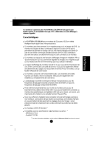
Öffentlicher Link aktualisiert
Der öffentliche Link zu Ihrem Chat wurde aktualisiert.